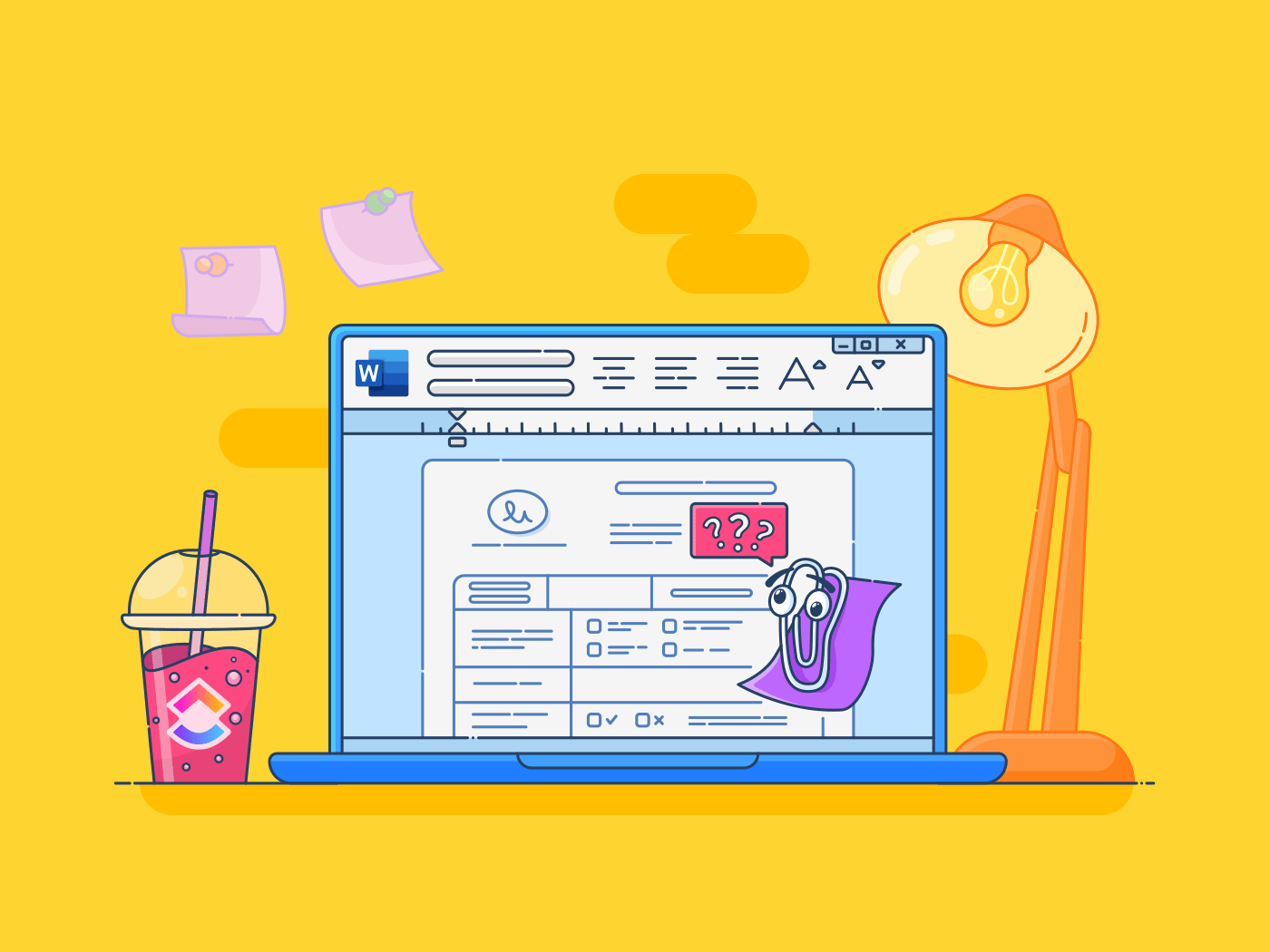Hơn 70% các công ty trong danh sách Fortune 500 đã áp dụng Microsoft 365 trên toàn cầu. Các công cụ của Microsoft dễ sử dụng và hầu hết mọi người, từ học sinh đến chuyên gia có kinh nghiệm, đều quen thuộc với chúng.
Tuy nhiên, nhiều người dùng không biết đến các thủ thuật và tính năng ít được biết đến có thể giúp tăng năng suất đáng kể khi sử dụng các công cụ của Microsoft.
Ví dụ: thành thạo việc tổ chức trang trong Microsoft Word có thể biến đổi tài liệu của bạn, biến sự lộn xộn thành sự rõ ràng. Hiểu cách định dạng số trang, sắp xếp lại toàn bộ trang và áp dụng ngắt phần giúp tạo bố cục chuyên nghiệp, dễ đọc.
Điều này cũng rất hữu ích khi định dạng tài liệu và sắp xếp tệp và thư mục. Trong blog này, chúng ta sẽ khám phá các kỹ thuật thực tế để sắp xếp các trang trong Word để có tài liệu gọn gàng và chuyên nghiệp.
Cách sắp xếp các trang trong Microsoft Word
Trước khi thảo luận về cách tổ chức trang, điều quan trọng là phải hiểu về ngắt trang. Ngắt trang là một dấu vô hình cho biết vị trí bắt đầu của trang mới. Có hai loại ngắt trang:
- Phân trang cứng: Chèn thủ công bằng cách sử dụng Ctrl+Enter (Windows) hoặc Cmd+Enter (Mac). Tính năng này hữu ích khi bạn muốn bắt đầu một trang mới tại một vị trí cụ thể
- Dấu ngắt trang mềm: Được Word tự động chèn khi một dòng văn bản hoặc đối tượng vượt ra ngoài trang hiện tại.
Có hai phương pháp để sắp xếp các trang trong Microsoft Word:
Phương pháp 1: Thanh điều hướng
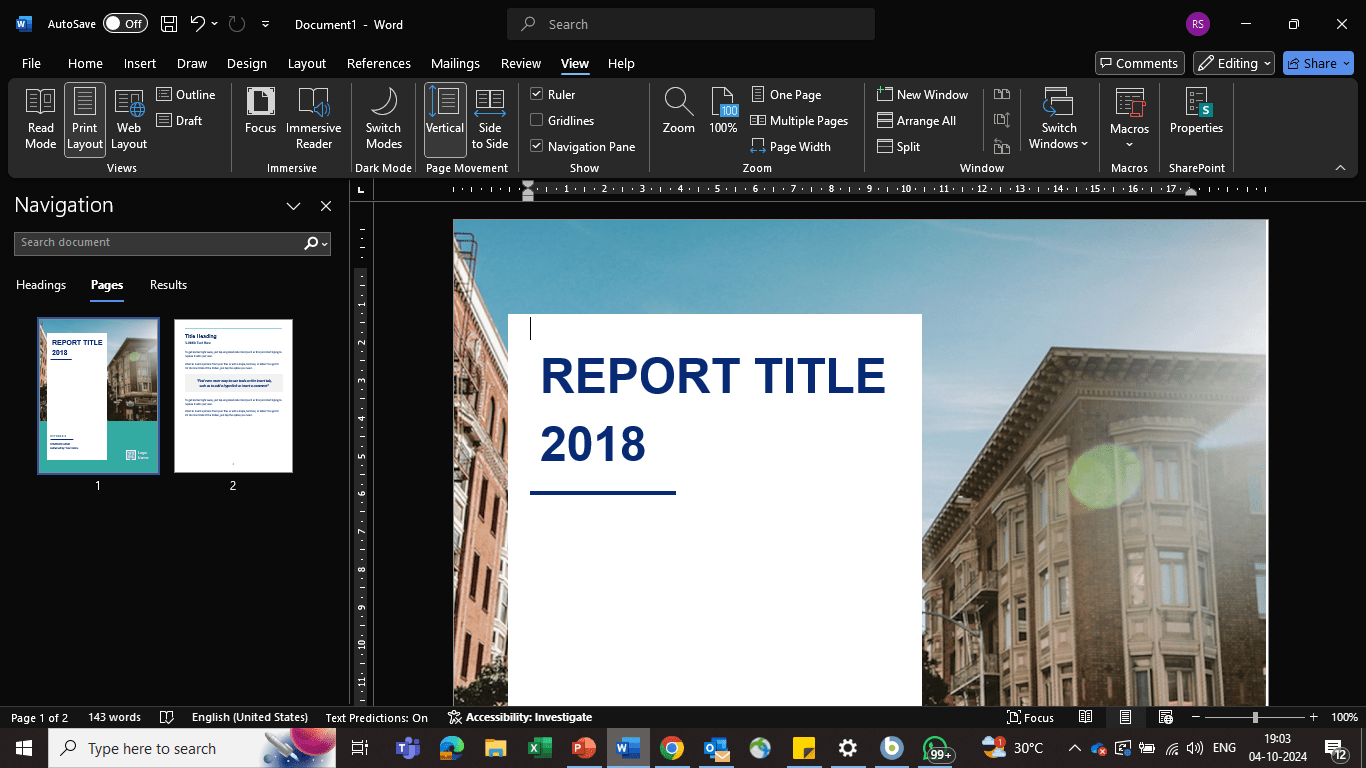
Trong tài liệu Word:
- Nhấp vào tab 'Chế độ xem' trên Ribbon ở trên cùng, sau đó chọn 'Khung điều hướng' trong nhóm 'Hiển thị' cùng với các tùy chọn khác như 'Thước' và 'Đường lưới'
- Khung này sẽ xuất hiện ở bên trái tài liệu của bạn, hiển thị chế độ xem hình thu nhỏ của tất cả các trang
- Nhấp vào hình thu nhỏ trang bạn muốn di chuyển. Một đường viền màu xanh lam sẽ xuất hiện xung quanh trang đã chọn
- Kéo trang đã chọn lên hoặc xuống đến địa điểm mong muốn. Một đường ngang sẽ chỉ ra vị trí trang sẽ được đặt sau khi bạn thả nút chuột
💡Mẹo nhanh:
- Để di chuyển nhiều trang, nhấn và giữ phím 'Ctrl' trong khi chọn các trang (hoặc một trang) bạn muốn, sau đó kéo chúng đến địa điểm mong muốn
- Nếu tài liệu của bạn dài, hãy sử dụng tính năng 'Tìm' trong Bảng điều hướng để nhanh chóng tìm trang cụ thể
- Luôn lưu tài liệu sau khi sắp xếp lại các trang để tránh mất các thay đổi
- Nếu bạn mắc lỗi, tính năng 'Undo' (Ctrl+Z) sẽ giúp bạn quay lại bố cục trước đó
- Để trải nghiệm kéo và thả mượt mà hơn, hãy thu nhỏ để xem nhiều trang hơn trong Bảng điều hướng cùng một lúc
Phương pháp 2: Cắt và dán thủ công
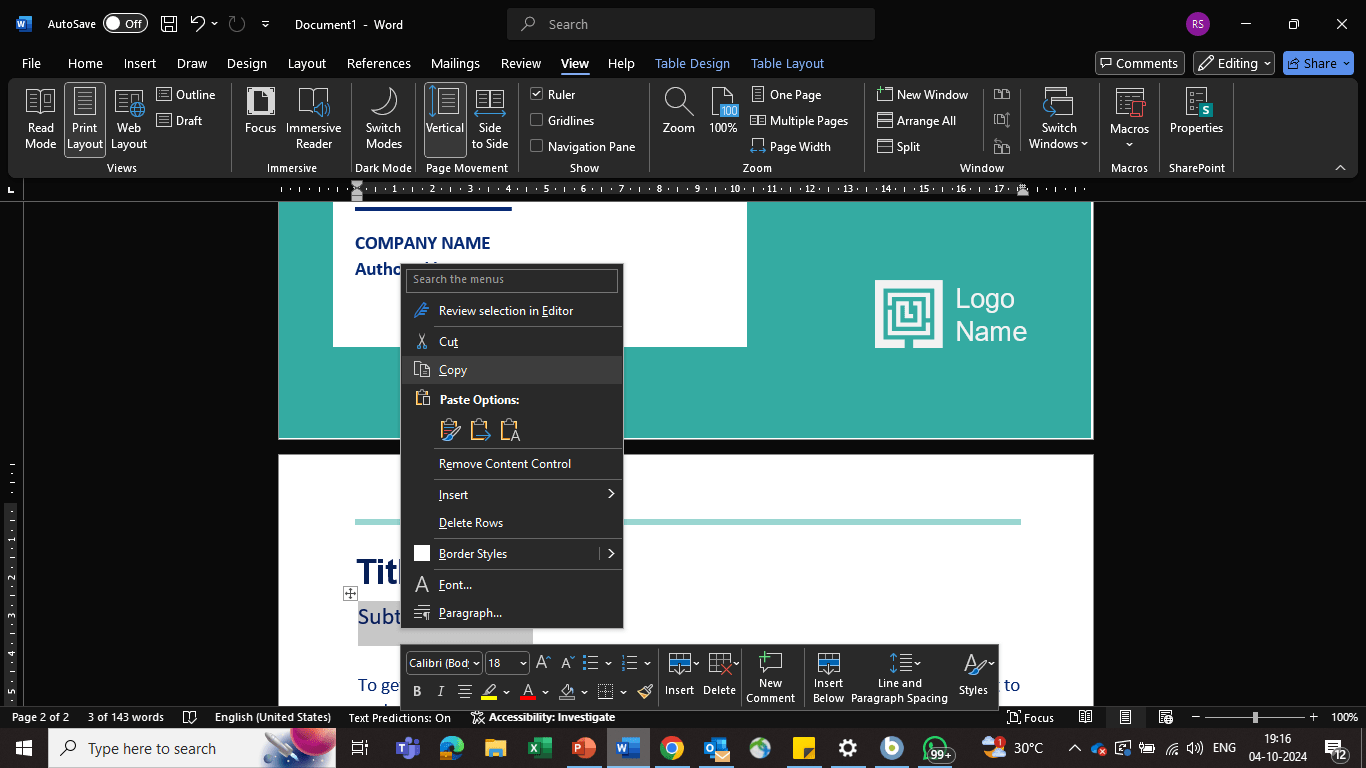
Nếu tài liệu MS Word của bạn không có tiêu đề, chọn nội dung và dán vào địa điểm mới (hoặc trang tiếp theo) bằng tay sẽ hợp lý hơn, vì bạn không cần thay đổi bố cục trang.
- Chọn nội dung, nhấp chuột phải và chọn 'Cắt'. Sau đó, đặt con trỏ vào vị trí bạn muốn dán nội dung và nhấp chuột phải để chọn 'Giữ định dạng nguồn'
- Nhấn Ctrl+X (hoặc Command+X trên Mac) để cắt nội dung đã chọn và Ctrl+V (hoặc Command+V trên Mac) để dán nội dung đó vào địa điểm mới
Và thế là xong. Đó là cách bạn có thể sắp xếp các trang trong Microsoft Word. Tuy nhiên, cách này cũng có những giới hạn. Hãy cùng xem xét những giới hạn đó.
Giới hạn của việc sử dụng Microsoft Word
Mặc dù Microsoft Word vẫn là lựa chọn phổ biến để tạo/lập và chỉnh sửa tài liệu, nhưng nó có những giới hạn. Điều này đặc biệt đúng khi nói đến việc tổ chức, cộng tác và tận dụng các tính năng nâng cao như AI.
Dưới đây là một số lĩnh vực chính mà Word có thể còn thiếu sót:
- Tổ chức và điều hướng: Mặc dù Word cung cấp các dàn ý và tiêu đề lớn, nhưng cấu trúc phân cấp của nó có thể gây hạn chế. Điều hướng trong các tài liệu dài có thể khó khăn, đặc biệt là khi tìm kiếm thông tin cụ thể
- Tạo tài liệu nhập vai: Có thể không lý tưởng để tạo tài liệu nhập vai cao hoặc hấp dẫn về mặt thị giác. Việc kết hợp các yếu tố đa phương tiện như video hoặc âm thanh có thể phức tạp
- Cộng tác và chia sẻ: Word thường dựa vào các công cụ bổ sung như phần mềm cộng tác tài liệu để chia sẻ tệp liền mạch. Việc quản lý nhiều phiên bản của một tài liệu có thể phức tạp do không có hệ thống trò chuyện tích hợp sẵn
- Thiết kế trực quan và trải nghiệm người dùng: Quá trình học có thể khó khăn đối với người mới bắt đầu hoặc những người không quen thuộc với giao diện Word, đặc biệt là khi sử dụng các tính năng nâng cao
- Thiếu tích hợp AI: Các tính năng AI của Word tương đối giới hạn, chỉ cung cấp các tính năng cơ bản như kiểm tra chính tả và sửa lỗi ngữ pháp. AI có thể được sử dụng để cải thiện các tính năng như tạo nội dung, tóm tắt hoặc thậm chí là đề xuất thiết kế
Xem thêm: Cách sử dụng AI cho tài liệu
Tạo và sắp xếp tài liệu của bạn với ClickUp
Tổ chức các trang trong Microsoft Word là rất quan trọng để nâng cao khả năng đọc, hiệu quả và cấu trúc tổng thể của tài liệu. Tuy nhiên, việc sử dụng nhiều công cụ tạo/lập tài liệu và quản lý dự án có thể là một thách thức.
Đó là lúc phần mềm toàn diện như ClickUp phát huy tác dụng. Đây là một nền tảng linh hoạt và có thể tùy chỉnh, giúp bạn không cần phải chuyển đổi giữa các ứng dụng khác nhau. Phần mềm này cho phép bạn tạo tài liệu, cộng tác với nhóm và quản lý các dự án của mình từ một nơi duy nhất.
Hãy cùng khám phá bộ tính năng phong phú của ClickUp.
1. Tạo và chia sẻ tài liệu hấp dẫn một cách liền mạch

Về các lựa chọn thay thế cho Microsoft Word, ClickUp Docs mang đến một trải nghiệm mới mẻ. Nó kết hợp sức mạnh của chỉnh sửa tài liệu dựa trên đám mây với tính linh hoạt của nền tảng quản lý dự án.
Dưới đây là cách bạn có thể tận dụng tối đa ClickUp Docs:
- Trang con lồng nhau: Tạo cấu trúc phân cấp cho các tài liệu phức tạp
- Tùy chọn định dạng phong phú: Sử dụng tiêu đề lớn, băng rôn, cột và nhiều hơn nữa để định dạng nội dung của bạn
- Hỗ trợ đa phương tiện: Thêm hình ảnh, video và biểu tượng cảm xúc để tài liệu của bạn trở nên hấp dẫn hơn
- Chi tiết trang có thể tùy chỉnh: Đặt cài đặt phông chữ, chiều rộng trang, hình ảnh bìa và hơn thế nữa
- Mục lục cố định: Dễ dàng điều hướng các tài liệu dài với mục lục có thể thu gọn
- Băng rôn để nhấn mạnh: Đánh dấu văn bản quan trọng bằng băng rôn có mã màu
- Bảng để tổ chức dữ liệu: Tạo và định dạng bảng để hiển thị dữ liệu một cách hiệu quả
- Nút hành động: Bao gồm các nút rõ ràng, có thể thực hiện được cho người đọc
- Tiện ích cho nội dung động: Thêm tiện ích báo cáo và chế độ xem để tài liệu của bạn trở nên tương tác hơn
2. Thiết lập hệ thống tài liệu có tổ chức
Phân cấp dự án của ClickUp là cấu trúc tổ chức cốt lõi giúp bạn sắp xếp công việc thành các nhiệm vụ dễ quản lý, giúp quy trình làm việc của nhóm bạn trơn tru hơn bao giờ hết. Khi tổ chức của bạn phát triển, phân cấp của bạn cũng có thể phát triển theo.
Bạn có thể kiểm soát quyền truy cập vào thông tin nhạy cảm bằng cách đặt các mục và địa điểm thành riêng tư hoặc chia sẻ.
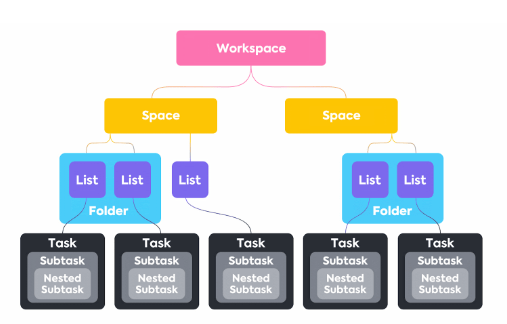
Dưới đây là phân cấp các cấp độ phân cấp:
- Không gian làm việc: Đây là vùng chứa cấp cao nhất cho toàn bộ tổ chức của bạn. Hãy coi nó như trụ sở kỹ thuật số của bạn
- Không gian: Sắp xếp công việc của bạn thành các danh mục khác nhau như bộ phận, nhóm hoặc dự án
- Thư mục: Sử dụng Thư mục để nhóm các danh sách công việc có liên quan trong một Không gian
- Danh sách: Nhóm các công việc có loại tương tự hoặc có mục tiêu tương tự
- Công việc: Chia nhỏ dự án của bạn thành các bước có thể thực hiện được
- Công việc con: Chia công việc thành các công việc con nhỏ hơn, dễ quản lý hơn
Cụ thể, tính năng Công việc con và khả năng xác định các phụ thuộc của dự án đã thay đổi hoàn toàn cách làm việc của chúng tôi, vì chúng tôi thường xuyên làm việc trên các dự án có nhiều thành phần, thường được xử lý bởi các thành viên khác nhau trong nhóm (hoặc khách hàng của chúng tôi). Ngoài ra, tab Trang chủ, cung cấp một cái nhìn tổng quan về dự án, đã rất hữu ích trong việc tránh những sự chậm trễ không cần thiết trong giao tiếp hoặc sản xuất.
Cụ thể, tính năng Công việc con và khả năng xác định các phụ thuộc của dự án đã thay đổi hoàn toàn cách làm việc của chúng tôi, vì chúng tôi thường xuyên làm việc trên các dự án có nhiều thành phần, thường được xử lý bởi các thành viên khác nhau trong nhóm (hoặc khách hàng của chúng tôi). Ngoài ra, tab Trang chủ, cung cấp một cái nhìn tổng quan về dự án, đã rất hữu ích trong việc tránh những sự chậm trễ không cần thiết trong giao tiếp hoặc sản xuất.
3. Đính kèm tài liệu vào công việc
Bạn có thể đính kèm tài liệu vào nhiệm vụ của mình bằng cách sử dụng Chế độ xem danh sách ClickUp để lọc và tìm kiếm các nhiệm vụ hoặc mục cụ thể trong Không gian Làm việc của bạn. Đính kèm tài liệu trực tiếp vào nhiệm vụ cụ thể cho phép bạn lưu giữ tất cả thông tin liên quan ở một địa điểm tập trung.
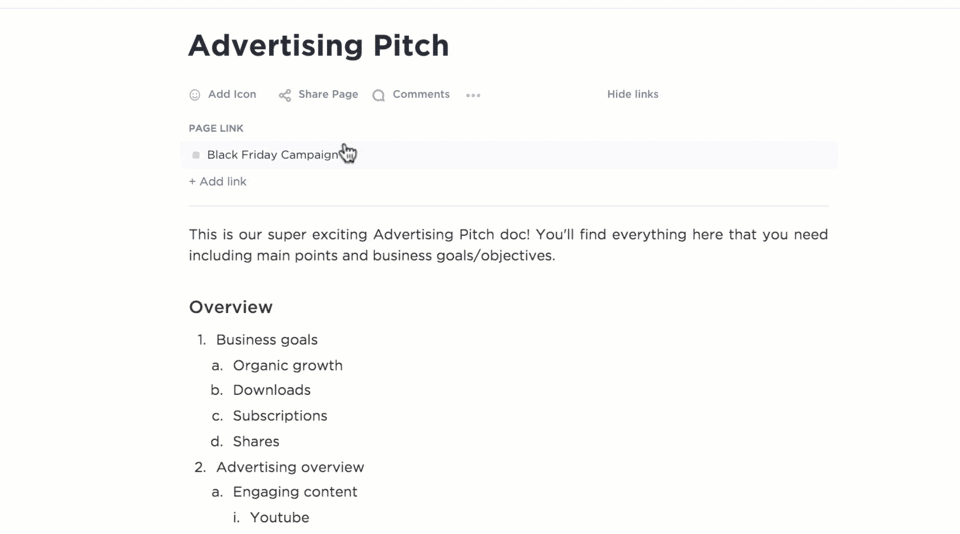
Điều này giúp bạn không cần phải tìm kiếm tệp ở nhiều nơi. Chế độ xem Danh sách cũng giúp tìm kiếm công việc dựa trên các tiêu chí khác nhau, chẳng hạn như ngày đáo hạn, mức độ ưu tiên hoặc thành viên nhóm được chỉ định. Tính năng này giúp đơn giản hóa quy trình làm việc và giúp bạn dễ dàng tìm thấy chính xác công việc mình đang tìm kiếm.
4. Nâng cao chất lượng tài liệu với trí tuệ nhân tạo (AI)
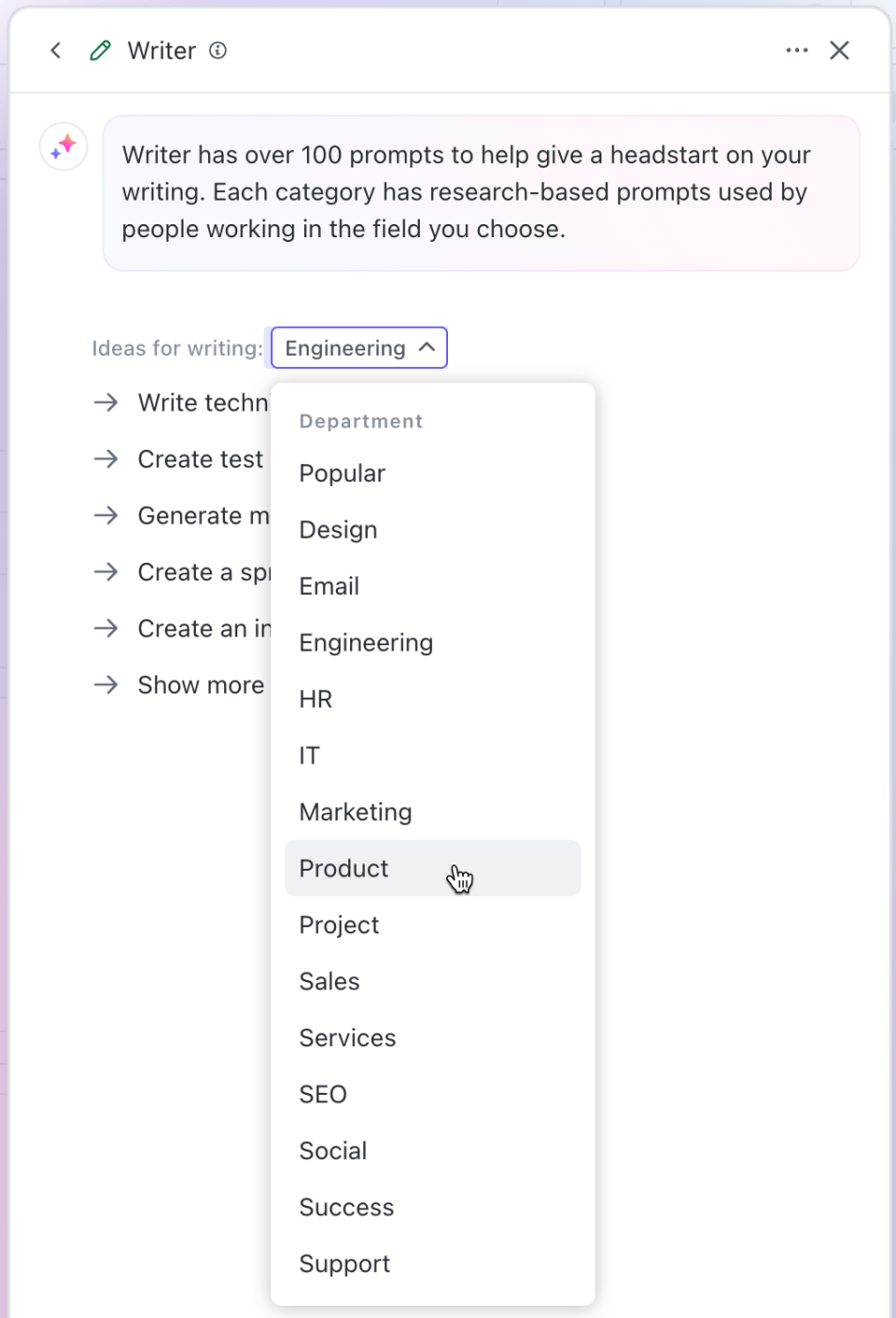
ClickUp Brain, trợ lý AI của ClickUp, có thể cải thiện khả năng viết và tổ chức tài liệu của bạn, từ đó tăng năng suất. Nó tận dụng xử lý ngôn ngữ tự nhiên và học máy để hỗ trợ các nhiệm vụ khác nhau.
Dưới đây là cách bạn có thể tận dụng tính năng này:
- Tóm tắt tài liệu: Nhanh chóng tạo bản tóm tắt ngắn gọn cho các tài liệu dài, giúp dễ dàng nắm bắt các điểm và thông tin quan trọng
- Trích xuất từ khóa: Tự động xác định các từ khóa liên quan trong tài liệu, hỗ trợ tìm kiếm và phân loại hiệu quả
- Tạo nội dung: Tự động tạo nội dung mới dựa trên tài liệu hoặc lời nhắc hiện có, tiết kiệm thời gian và nỗ lực cho các công việc như viết báo cáo hoặc đề xuất
- Phân tích cấu trúc tài liệu: Phân tích cấu trúc của tài liệu để xác định các điểm cần cải thiện về tổ chức và tính rõ ràng
- So sánh tài liệu: So sánh nhiều tài liệu để làm nổi bật điểm tương đồng và khác biệt, giúp phân tích và ra quyết định dễ dàng hơn
- Tạo công việc: Tạo công việc trực tiếp từ nội dung tài liệu, đảm bảo các mục có thể thực hiện được được ghi lại và theo dõi
Nâng cao hiệu suất công việc với ClickUp
Vậy là bây giờ bạn đã thành thạo việc sắp xếp trang trong Microsoft Word! Cho dù là xáo trộn toàn bộ trang, thành thạo việc phân chia phần khó hiểu hay cuối cùng cũng sắp xếp được những số trang khó chịu, bạn đã có đủ kỹ năng để giữ cho tài liệu của mình trông gọn gàng và chuyên nghiệp.
Nhưng thành thật mà nói, mặc dù Microsoft Word rất tuyệt vời để tạo/lập tài liệu, nhưng nó có những giới hạn. Chắc chắn, nó giúp bạn định dạng và sắp xếp tệp, nhưng khi nói đến quản lý công việc, cộng tác nhóm và xử lý nhiều dự án cùng lúc? Bạn sẽ cần một thứ gì đó toàn diện hơn.
Hãy tưởng tượng một công cụ cho phép bạn tạo và chia sẻ tài liệu, đồng thời giúp bạn quản lý dự án, theo dõi công việc, cộng tác với nhóm của mình và hơn thế nữa, tất cả chỉ trong một nơi.
ClickUp làm tất cả những việc đó và hơn thế nữa. Vậy, tại sao không nâng cấp quy trình làm việc của bạn với nền tảng này?
Đăng ký ClickUp ngay hôm nay và tận dụng các tính năng của nó để làm nhiều việc hơn là chỉ sắp xếp tài liệu!